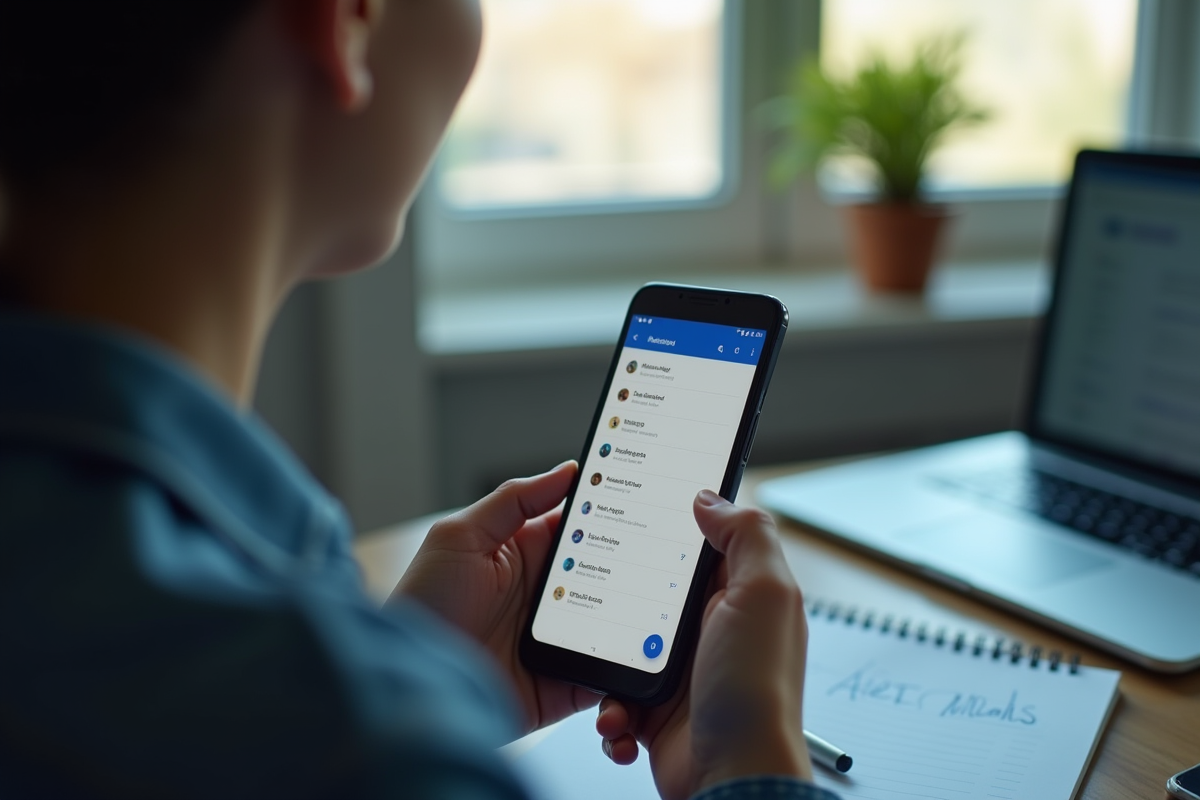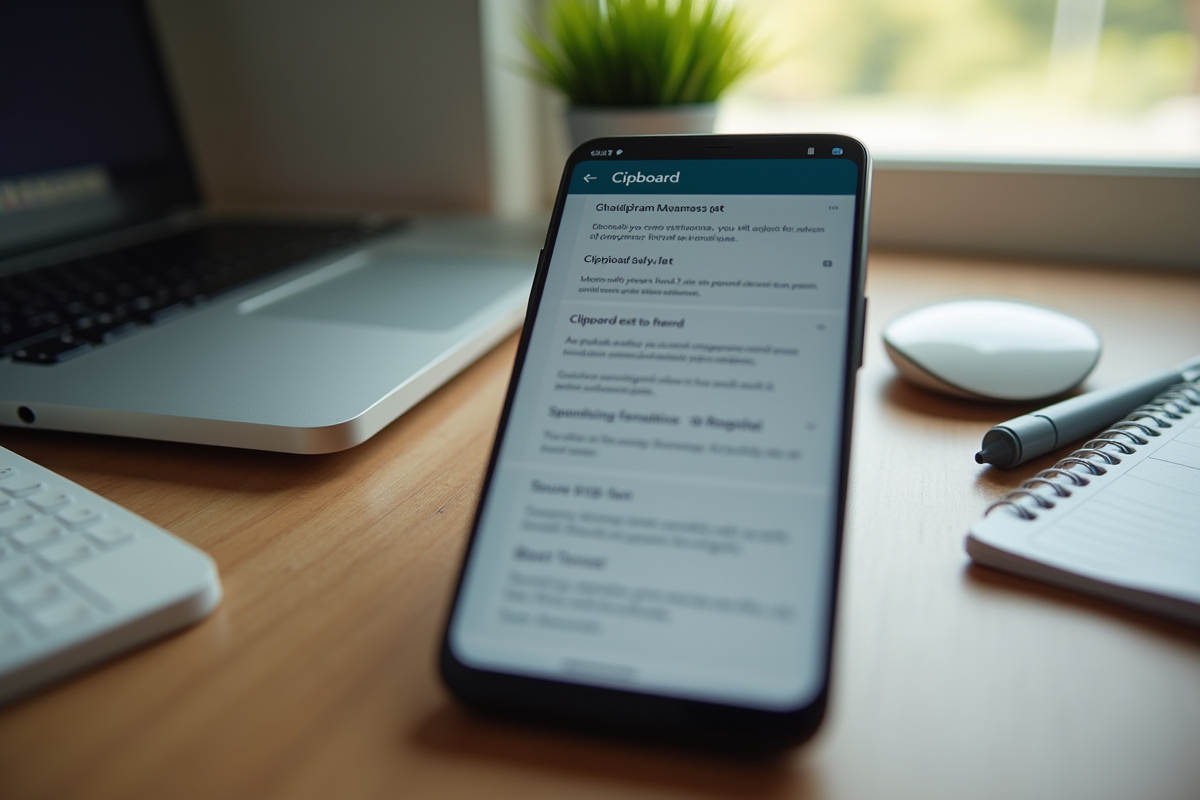Les smartphones Android sont devenus des outils indispensables au quotidien, offrant une multitude de fonctionnalités pour simplifier notre vie. Parmi celles-ci, le presse-papiers est souvent sous-estimé, alors qu’il peut grandement améliorer notre productivité. En comprenant comment optimiser son usage, il devient possible de copier, coller et organiser des informations plus rapidement.
Imaginez pouvoir collecter et gérer vos textes, liens et images en quelques tapotements seulement. Avec les bonnes astuces et applications, le presse-papiers Android peut se transformer en un véritable allié pour toutes vos tâches, que ce soit pour le travail, les études ou la vie personnelle.
Comprendre le fonctionnement du presse-papiers sur Android
Le presse-papiers, une fonctionnalité souvent négligée, permet de copier et coller du texte, des images et d’autres types de contenu entre différentes applications. Sur Android, cette fonctionnalité se révèle particulièrement puissante grâce à la possibilité de conserver un historique des éléments copiés.
Le rôle de Google et des fabricants
Le système d’exploitation Android, développé par Google, offre des fonctionnalités variées pour le presse-papiers. Les smartphones de la marque Google Pixel, par exemple, intègrent des suggestions intelligentes basées sur le contenu du presse-papiers. D’autres fabricants, comme Samsung, proposent des fonctionnalités avancées via des applications spécifiques comme Samsung Keyboard.
Applications intégrées et tierces
Plusieurs applications intégrées et tierces permettent de gérer efficacement le presse-papiers :
- Samsung Keyboard : intègre un gestionnaire de presse-papiers avancé permettant de voir l’historique des copies et d’épingler des éléments fréquemment utilisés.
- Gboard : le clavier virtuel de Google propose une fonctionnalité de presse-papiers avancée avec un historique des éléments copiés.
- SwiftKey : un clavier virtuel qui offre une gestion intuitive de l’historique du presse-papiers.
- Clipboard Manager : une application tierce offrant des fonctionnalités avancées, comme la synchronisation entre plusieurs appareils.
- Clipper Sync : permet de sauvegarder l’historique du presse-papiers et de synchroniser les données entre plusieurs appareils.
- Copied : propose des fonctionnalités avancées pour la gestion du presse-papiers, incluant la sauvegarde de l’historique et la synchronisation.
- Tasker : permet de créer des automatisations complexes impliquant le presse-papiers.
Relation entre presse-papiers et applications
Les relations entre ces applications et le presse-papiers sont majeures pour comprendre comment optimiser leur usage. Par exemple, le presse-papiers peut être géré avec Samsung Keyboard, Gboard ou SwiftKey. Des applications tierces comme Clipboard Manager, Clipper Sync et Copied ajoutent des fonctionnalités de synchronisation et de sauvegarde. Tasker, quant à lui, permet d’automatiser des actions liées au presse-papiers, augmentant ainsi l’efficacité et la productivité des utilisateurs.
Accéder et gérer l’historique du presse-papiers
Accéder à l’historique du presse-papiers sur Android requiert une connaissance des applications qui le supportent. Les claviers virtuels comme Samsung Keyboard, Gboard et SwiftKey offrent des fonctionnalités avancées pour cette gestion.
Samsung Keyboard
L’application Samsung Keyboard permet de visualiser l’historique des éléments copiés. Vous pouvez épingler les éléments fréquemment utilisés pour un accès rapide. Pour accéder à cette fonctionnalité :
- Ouvrez Samsung Keyboard.
- Appuyez sur l’icône du presse-papiers.
- Consultez et gérez l’historique.
Gboard
Gboard, le clavier virtuel de Google, propose aussi un gestionnaire de presse-papiers intégré. Pour l’utiliser :
- Ouvrez Gboard.
- Appuyez sur l’icône du presse-papiers.
- Accédez à l’historique des éléments copiés et épinglez les plus utiles.
SwiftKey
SwiftKey offre une gestion intuitive de l’historique du presse-papiers. Pour y accéder :
- Ouvrez SwiftKey.
- Appuyez sur l’icône du presse-papiers.
- Consultez et épinglez les éléments nécessaires.
Applications tierces
Des applications tierces comme Clipboard Manager, Clipper Sync et Copied ajoutent des fonctionnalités supplémentaires telles que la synchronisation entre plusieurs appareils et la sauvegarde de l’historique. Par exemple, Clipboard Manager permet de :
- Synchroniser les données entre plusieurs appareils.
- Sauvegarder l’historique du presse-papiers.
Ces outils, en intégrant des fonctionnalités avancées, permettent d’optimiser l’usage du presse-papiers pour une productivité accrue.
Applications tierces pour optimiser le presse-papiers
Pour ceux en quête d’une gestion avancée du presse-papiers, les applications tierces se révèlent incontournables. Clipboard Manager, par exemple, permet de synchroniser les données entre plusieurs appareils et de sauvegarder l’historique des éléments copiés. Son interface intuitive facilite le tri et l’organisation des contenus.
Clipper Sync propose aussi des fonctionnalités de synchronisation et de sauvegarde. Cette application se distingue par sa capacité à organiser les éléments copiés en catégories, rendant ainsi la recherche des informations plus rapide et plus efficace.
Tasker : l’automatisation au service de la productivité
Pour les utilisateurs avancés, Tasker offre une solution d’automatisation complexe, permettant d’intégrer le presse-papiers dans des workflows personnalisés. Tasker peut, par exemple, déclencher des actions spécifiques lorsqu’un certain texte est copié, ouvrant ainsi la voie à une multitude de scénarios d’utilisation.
L’application Copied combine les avantages des autres outils tout en ajoutant la possibilité de créer des listes et des modèles de texte prédéfinis. Copied s’avère particulièrement utile pour ceux qui manipulent régulièrement des ensembles de données répétitives.
| Application | Fonctionnalités |
|---|---|
| Clipboard Manager | Synchronisation, sauvegarde, tri |
| Clipper Sync | Organisation en catégories, synchronisation |
| Tasker | Automatisation complexe |
| Copied | Listes, modèles de texte |
Ces solutions, disponibles sur le Google Play Store, apportent des fonctionnalités avancées pour une gestion optimisée du presse-papiers, transformant ainsi votre appareil Android en un outil de productivité puissant.
Conseils pratiques pour une utilisation efficace et sécurisée
Pour maximiser l’efficacité du presse-papiers sur Android, suivez ces conseils pratiques. Tout d’abord, accédez rapidement à l’historique du presse-papiers en utilisant des claviers virtuels comme Gboard, Samsung Keyboard ou SwiftKey. Ces applications permettent de visualiser et de gérer les éléments copiés en un clin d’œil.
- Gboard : appuyez sur l’icône du presse-papiers pour voir les éléments récents.
- Samsung Keyboard : utilisez le gestionnaire intégré pour épingler des éléments fréquemment utilisés.
- SwiftKey : accédez facilement à l’historique et organisez vos copies.
Pour renforcer la sécurité, évitez de copier des informations sensibles telles que des mots de passe ou des données bancaires. Utilisez des gestionnaires de presse-papiers comme Clipboard Manager et Clipper Sync pour synchroniser les données entre différents appareils et sauvegarder l’historique en toute sécurité.
Les appareils Google Pixel offrent des suggestions intelligentes basées sur le contenu du presse-papiers, facilitant ainsi le partage de liens et d’informations. Activez cette fonctionnalité pour gagner du temps lors de vos recherches et partages.
Pour une gestion encore plus avancée, intégrez des automatisations avec Tasker. Créez des scripts pour déclencher des actions spécifiques en fonction des contenus copiés, optimisant ainsi vos workflows.
Ces astuces et applications vous aideront à tirer le meilleur parti du presse-papiers Android, transformant votre appareil en un outil de productivité inégalé.